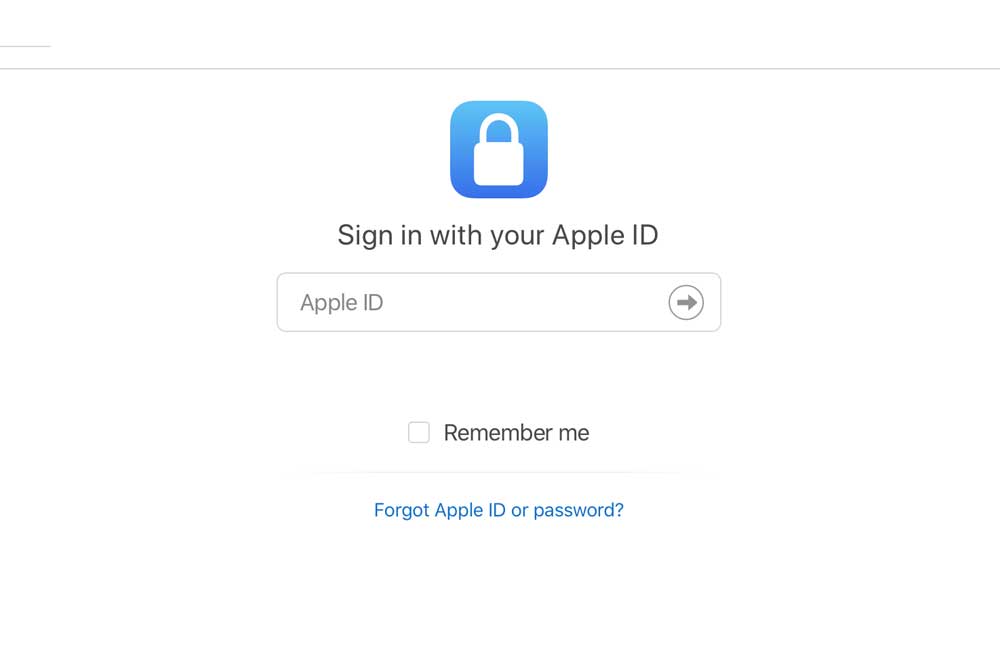
شرکت اپل برای تمامی دستگاههای خود یک آیدی مجزا اختصاص داده است. اپل با این آیدی به تمامی کاربران خود اجازه دسترسی به کلیه برنامهها و اطلاعات دستگاههای اپل را میدهد. علاوه بر این، کاربران با این آیدی میتوانند به هنگام از دست دادن ناگهانی اطلاعاتشان، درخواست کپی اطلاعات خود را به شرکت اپل ارسال کرده و آنها را به آسانی برگردانند.
با این حال ممکن است به هر دلیلی قصد حذف اپل آیدی خود را داشته باشید. اپل گزینه حذف دائمی اپل آیدی و همچنین غیرفعال کردن موقت آن را ارائه کرده است. اما آیا میدانید که چگونه میتوان اپل آیدی را حذف کرد؟ و در صورت حذف چه اتفاقی میافتد؟ اینها سوالاتی هستند که پیش از مطالعه آموزش حذف اپل آیدی باید به آنها پاسخ دهید.
در این مطلب از اپل فا قصد داریم به این موضوع پرداخته و تمامی آن چیزی که باید درباره حذف کردن اپل آیدی با استفاده از پسورد بدانید، به شما ارائه دهیم. اگر از حذف کردن اپل آیدی خود مطمئن هستید، از قسمت زیر عبور کرده و ادامه مطلب را مطالعه کنید. اما اگر مطمئن نیستید و نمیدانید به هنگام حذف چه اتفاقی میافتد، توصیه میکنیم بخش زیر را به دقت بخوانید.
بیشتر بخوانید: آموزش بکاپ گرفتن از آیفون با استفاده از روشهای مختلف
اگر حساب اپل من پاک شود، چه اتفاقی میافتد؟
همانطور که در بالا نیز به آن اشاره کردیم، با استفاده اپل آیدی میتوانید به تمامی برنامههای اختصاصی اپل دسترسی پیدا کنید. اما مسلماً بدون اپل آیدی اجازه فعالیتهای زیر را نخواهید داشت:
- شما نمیتوانید به فروشگاههای iTunes Store، Apple Books و App Store دسترسی داشته باشید.
- عکسها، فیلمها و اسناد ذخیرهشده در iCloul برای همیشه حذف میشوند.
- دیگر پیامهایی که از طریق iMessage، FaceTime یا iCloud Mail ارسال میشد، از این پس دریافت نخواهد شد.
- امکان ورود به سرویس اپل و استفاده از برنامههایی مانند iCloud، iTunes، Apple Books، App Store، Apple Pay، iMessage، FaceTime، Find My iPhone را نخواهید داشت.
- دادهها و اطلاعاتی که با سرویسهای Apple مرتبط هستند، برای همیشه حذف میشوند.
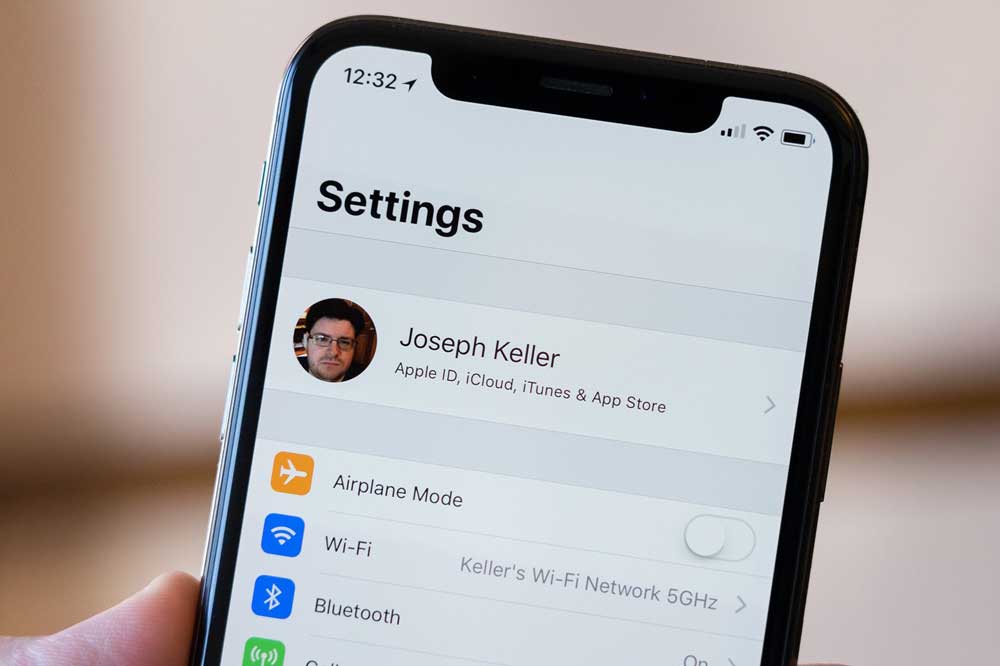
چگونه Apple ID خود را به طور دائمی حذف کنم؟
اگر میخواهید اپل آیدی خود را پاک کنید، در زیر آموزش تصویری حذف اپل آیدی آورده شده است:
- مرورگر مک، آیفون یا آی پد خود را باز کنید.
- در وب سایت اپل، به صفحه ورود سیستم اطلاعات و حریم خصوصی بروید.
- وارد حسابی شوید که میخواهید آن را حذف کنید. در صورت درخواست، به هر گونه سوال امنیتی پاسخ دهید.
- در صفحه Apple ID & Privacy بر روی Continue کلیک کنید.
- کمی به پایین اسکرول کنید، بر روی درخواست حذف اپل آیدی (Request to delete your account ) کلیک کنید.
- اطمینان حاصل کنید که قصد حذف اپل آیدی خود را داشته و فایلهای بکآپ خود را بررسی کنید.
- بررسی کنید که پیش از این اطلاعاتی با این اپل آیدی خود در برنامه یا سرویسی ثبت نکرده باشید.
- دلیل حذف اپل آیدی خود را انتخاب کنید. سپس بر روی ادامه کلیک کنید.
- پس از طی دستورات باقیمانده حساب اپل شما حذف خواهد شد.
بیشتر بخوانید: آموزش ریست فکتوری آیفون: پیش به سوی بازگشت به تنظیمات کارخانه!
چگونه اپل آیدی خود را غیرفعال کنم؟
- مرورگر مک، آیفون یا آیپد خود را باز کنید.
- در وب سایت اپل، به صفحه ورود سیستم اطلاعات و حریم خصوصی بروید.
- وارد حسابی شوید که میخواهید آن را حذف کنید. در صورت درخواست، به هر گونه سوال امنیتی پاسخ دهید.
- در صفحه Apple ID & Privacy بر روی Continue کلیک کنید.
- گزینه Deactivate Your Account را پیدا کرده و آن را انتخاب کنید.
- دلیل غیرفعال کردن اپل آیدی خود را انتخاب کرده و بر روی Continue کلیک کنید.
- پیش از غیرفعال کردن، لیست موارد مهمی که باید بدانید به شما نمایش داده میشود. آن را مرور کرده و سپس ادامه را انتخاب کنید.
- شرایط و مقررات غیرفعالسازی را بررسی کرده و تیک توافق را بزنید. ادامه را کلیک کنید.
- نحوه دریافت بهروزرسانیهای وضعیت اکانت خود را انتخاب کنید.
- در این بخش، یک کد دسترسی (access code) به شما نمایش داده میشود. این کد را در دفترچه یادداشتی نوشته و یا چاپ کنید. به یاد داشته باشید که تنها راه فعالسازی دوباره اپل آیدی شما از طریق همین کد است. پس حتماً آن را به خاطر بسپارید.
- در مرحله بعدی، access code را وارد کرده و بر روی Continue کلیک کنید.
- جزئیات غیرفعالسازی اپل آیدی را یکبار دیگر مرور کنید.
- در نهایت، بر روی Deactivate Account کلیک کنید.
- · “ما در حال کار بر روی غیرفعالسازی اکانت شما هستیم.” این پیامی است که از طرف اپل به شما نمایش داده میشود. در بخش توضیحات آن مطرح شده است که این روند ممکن است تا 7 روز طول بکشد.
- اطمینان حاصل کنید که در تمامی دستگاهها و مروگرهای وب از اپل آیدی خود خارج شدهاید. حال بر روی Sign Out کلیک کنید.
بیشتر بخوانید: آموزش پیدا کردن آیفون گم شده با استفاده از Find My iPhone
آموزش حذف اپل آیدی و یا غیرفعالسازی آن به پایان رسید
با طی مراحلی که در بالا گفته شد، شما میتوانید اقدام به حذف اپل آیدی و یا غیرفعالسازی آن با استفاده از پسورد خود کنید. پیش از این کار، توصیه میکنیم مواردی که به هنگام حذف اپل آیدی اتفاق میافتد را مرور کنید. ممکن است اطلاعات مهمی در دستگاه اپل خود داشته باشید که با حذف آیدی تمامی آنها را از دست بدهید. آیا برای حذف اپل آیدی خود با مشکل مواجه هستید؟ در قسمت نظرات این مقاله میتوانید سوالات خود را مطرح کنید تا کارشناسان اپل فا و یا سایر کاربران این وبسایت به آنها پاسخ دهند، برای خرید اپل آیدی از اپل فا روی لینک کلیک کنید.
اگر علاقه مند به محصولات اپل از جمله خرید آی پد ، خرید ایفون ، آیفون ۱۳ پرو و آیفون ۱۳ پرومکس هستید می توانید به وب سایت فروشگاه اپل فا مراجعه نمایید.

